Slik slår du av albumdeling på iPhone

Etter en periode hvor du ikke lenger bruker delte album, bør du slå av albumdeling på iPhone, slik at andre ikke lenger kan sende bilder eller få tilgang til det albumet.

Delte album på iPhone deler øyeblikkene dine med andre, og deltakerne kan laste opp bildene sine til delte album på iPhone. Etter en periode hvor du ikke lenger bruker det delte albumet, bør du slå av deling av albumet på iPhone-en din slik at andre ikke lenger kan sende bilder eller få tilgang til det albumet. Artikkelen nedenfor vil veilede deg til å slå av albumdeling på iPhone.
Instruksjoner for å slå av albumdeling på iPhone
Trinn 1:
Gå til Innstillinger i iPhone-grensesnittet , og klikk deretter på applikasjonen Bilder i listen over applikasjoner som vises nedenfor.
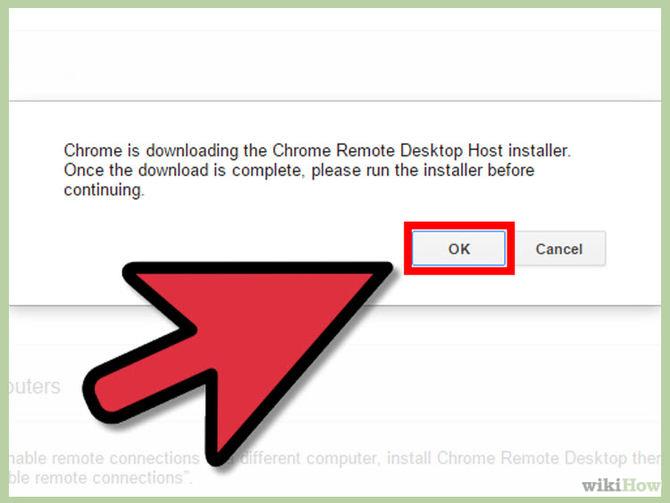
Steg 2:
Bytt til installasjonsgrensesnittet for Bilder-applikasjonen på iPhone. Rull ned nedenfor, og du vil se alternativet Delt album , som som standard deler alle bilder og videoer i albumet du velger med andre. Vi vil trykke den grønne sirkelknappen til venstre for å slå av delingsalternativet for fotoalbum på iPhone.
På dette tidspunktet vil et varsel vises når du slår av fotoalbumdelingsmodus på iPhone, bildene i dette albumet vil bli slettet fra din iPhone, klikk OK for å slå den av.
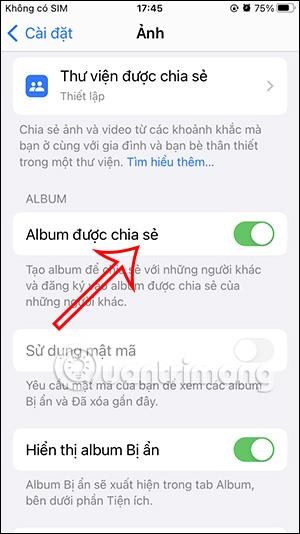
Trinn 3:
Dermed vil ikke fotoalbum lenger deles på iPhone.
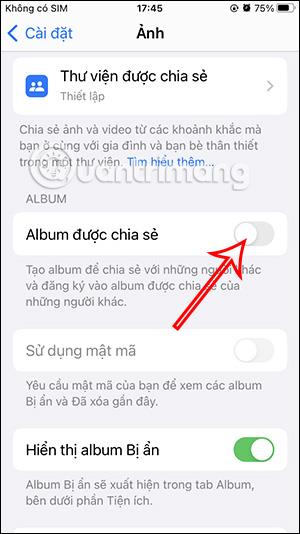
Hva skjer når du slår av albumdeling på iPhone?
Når du slår av delte album på iPhone, forsvinner delen for delte album når du åpner Album-fanen i Bilder-appen. Du vil ikke ha tilgang til:
Dette vil også slette alle bildene som er delt i albumet fra telefonen din. Hvis du vil slutte å dele innholdet i et delt album med noen, må du fjerne det delte albumet fra biblioteket ditt eller fjerne noen fra det delte albumet.
Bilder som du og andre deler i et delt album vil forbli og være tilgjengelige for andre, selv om du slår av den delingsfunksjonen.
Sound Check er en liten, men ganske nyttig funksjon på iPhone-telefoner.
Bilder-appen på iPhone har en minnefunksjon som lager samlinger av bilder og videoer med musikk som en film.
Apple Music har vokst seg usedvanlig stor siden den første gang ble lansert i 2015. Til dags dato er det verdens nest største betalte musikkstrømmeplattform etter Spotify. I tillegg til musikkalbum er Apple Music også hjemsted for tusenvis av musikkvideoer, døgnåpne radiostasjoner og mange andre tjenester.
Hvis du vil ha bakgrunnsmusikk i videoene dine, eller mer spesifikt, ta opp sangen som spilles som videoens bakgrunnsmusikk, er det en ekstremt enkel løsning.
Selv om iPhone har en innebygd Weather-app, gir den noen ganger ikke nok detaljerte data. Hvis du vil legge til noe, er det mange alternativer på App Store.
I tillegg til å dele bilder fra album, kan brukere legge til bilder i delte album på iPhone. Du kan automatisk legge til bilder i delte album uten å måtte jobbe fra albumet igjen.
Det er to raskere og enklere måter å sette opp en nedtelling/timer på Apple-enheten din.
App Store inneholder tusenvis av flotte apper du ikke har prøvd ennå. Vanlige søketermer er kanskje ikke nyttige hvis du vil oppdage unike apper, og det er ikke morsomt å begynne på endeløs rulling med tilfeldige søkeord.
Blur Video er et program som gjør scener uskarpe, eller alt innhold du vil ha på telefonen din, for å hjelpe oss med å få bildet vi liker.
Denne artikkelen vil veilede deg hvordan du installerer Google Chrome som standard nettleser på iOS 14.









